Taula de continguts
Des de la seva introducció el 2020, Instagram Reels s'ha convertit en la funció de més ràpid creixement de l'aplicació (i una manera fantàstica de donar un impuls al vostre contingut amb l'algoritme d'Instagram) .
Tant de bo que ja us hàgiu familiaritzat amb els conceptes bàsics d'Instagram Reels, perquè és hora de posar les coses al mode Expert.
En aquesta publicació, compartim els Instagram Reels. trucs, consells, trucs i funcions que els professionals coneixen i estimen, de manera que (creuem els dits!) el vostre proper vídeo sorprendrà els 1.220 milions d'usuaris d'Instagram o de nous seguidors potencials.
Bonus: Descarregueu el repte de rodets de 10 dies gratuït , un quadern de treball diari amb instruccions creatives que us ajudaran a començar amb Instagram Reels, fer un seguiment del vostre creixement i veure els resultats a tot el vostre perfil d'Instagram.
Com utilitzar els filtres de veu per a Instagram Reels
A més d'afegir efectes de so, clips de música o veus en off al vostre vídeo, també podeu canviar la vostra veu.
Utilitzeu la màgia de efectes d'àudio per transportar el vostre públic a un altre món: un en què sou un robot, un gegant o el tipus de persona que xucla heli.
- Filma el teu videoclip amb el mode Crea. Toqueu Següent quan hàgiu acabat i, a continuació, premeu la icona de nota musical a la part superior.

- Toqueu Edita (situat a sota del mesurador de nivell d'àudio).

- Seleccioneu l'efecte al qual voleu aplicarel teu àudio original. Toqueu Fet per previsualitzar. Si n'estàs satisfet, segueix publicant com de costum!
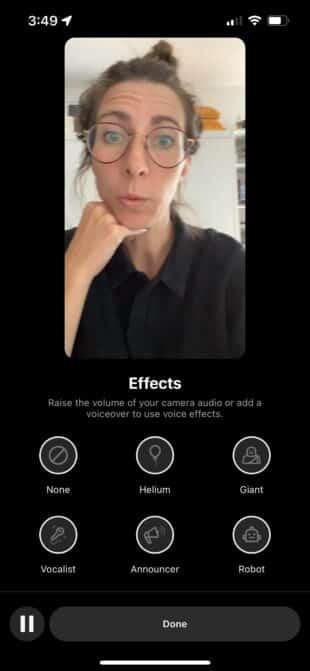
Com afegir efectes de so al teu Instagram Reel
Presa un moment pop amb l'afegit d'una cabra baulant o un timbre insistent. Tot el que has de fer és afegir un efecte de so al teu Instagram Reel amb la funció d'edició d'àudio.
- Fes o selecciona el teu vídeo al mode Crear i després toca Següent per entrar. Mode d'edició. Toqueu la icona de la nota musical a la part superior de la pantalla.
- Toqueu Efectes de so a la part inferior dreta.
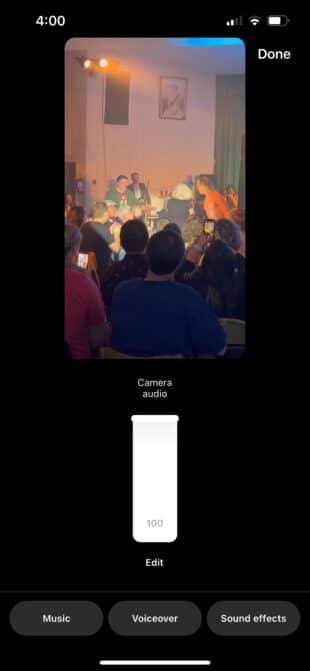
- A la badia d'edició, es reproduirà el vídeo. Toqueu el botó de l'efecte que voleu afegir en el moment en què voleu afegir-lo.

- Afegiu tants efectes de so com vulgueu. Veureu una línia de temps de les vostres addicions com una representació visual d'on es produeixen aquests sorolls divertits al vostre vídeo.
- Toqueu el botó de fletxa inversa per desfer l'addició del so més recent. efecte. El teu vídeo es reproduirà i pots afegir tants sorolls de cabra com vulguis.

- Quan estiguis a punt, fes clic a Fet . Continueu amb la publicació com de costum.
Com utilitzar plantilles per crear rodets virals d'Instagram
Per què reinventar la roda? Les plantilles d'Instagram Reels us permeten copiar el format d'altres Reels perquè pugueu aprendre d'altres casos d'èxit de Reels.
- Toqueu la icona Reels (a la dreta).a la part inferior central quan obriu l'aplicació Instagram).
- Toqueu la icona de la càmera a l'extrem superior per entrar en el mode de creació.

- Sota el botó de gravació, veureu una pestanya que diu Plantilla . Toca-ho!

- Ara podràs desplaçar-te per un menú de plantilles de rodets. Toqueu el que voleu emular.

- Seguiu la sol·licitud per seleccionar fotos i vídeos de la vostra pròpia càmera. Aquests s'inseriran i s'sincronitzaran amb el temps dels rodets.
- Aneu a la configuració i publiqueu des d'allà!
Com utilitzar els efectes de transició a Instagram Reels
Els efectes de transició integrats d'Instagram us poden ajudar a unir escenes amb un veritable enlluernament: penseu en deformar-se, en remolins o en estirar-se.
- En el mode de creació de rodets, toqueu Sparkle ( efectes) a l'esquerra.
- Toqueu la pestanya Robins (entre Tendència i Aparença).

- Toqueu la pestanya efecte que trieu i seguiu les instruccions per gravar una escena que comenci o acabi amb l'efecte visual.

Com programar els vostres rodets d'Instagram
Qui té temps per viure el moment?! Podeu utilitzar aplicacions de gestió de xarxes socials com SMMExpert per programar Instagram Reels automàticament.
Podeu trobar més detalls sobre com programar Instagram Reels aquí, però aquí teniu la versió TL;DR:
- Graveu i editeu el vostre vídeo i després deseu-lo al vostredispositiu.
- A SMMExpert, obriu el mode Composer i seleccioneu el compte d'Instagram on voleu publicar.
- A sobre del camp de text del contingut, toqueu Reel . Penja el teu vídeo i afegeix un subtítol.
- Ajusta la configuració addicional, previsualitza el teu Reel i després toca Programa per a més tard .
- Tria una hora de publicació manual o deixa la recomanació. motor suggereix el millor moment de publicació per a la màxima implicació.
Bonificació: Descarregueu el repte gratuït de rodets de 10 dies , un quadern de treball diari amb indicacions creatives que us ajudarà a començar amb Instagram Reels, fer un seguiment del vostre creixement i veure els resultats a tot arreu. tot el teu perfil d'Instagram.
Obtén les indicacions creatives ara!
Com respondre als comentaris amb Instagram Reels
Respondre als comentaris en un Reel amb un nou Reel! Rodets a rodets a rodets! Quin món!
Aquesta funció converteix un comentari en un adhesiu que pots incorporar al teu vídeo per contextualitzar-lo mentre comparteixes la teva resposta amb el món... la qual cosa pot animar més seguidors a participar i comentar. Posa en marxa aquesta xerrada!
- Troba un comentari sorprenent en un dels teus rodets. A sota, toqueu Respon .
- Apareixerà un camp de text per respondre. Al costat, veureu una icona de càmera blava. Toca-ho per gravar una resposta de Reel.

- El comentari apareixerà com un adhesiu col·locat a sobre de la teva nova gravació. Completa la teva gravació i publica comde costum!

Com convertir els moments destacats en rodets a Instagram
Potser ja heu llegit sobre el nostre gran experiment que converteix les històries destacades en rodets. Però si no ho vau fer, us posarem al dia sobre com fer-ho ara mateix!
- Vés al teu perfil i toca Resalta que vols convertir en un Carret.

- A mesura que es reprodueix el Highlight, toqueu els tres punts horitzontals a la part inferior dreta. Això obrirà un menú d'opcions. Seleccioneu Converteix a Reel .

- Se us oferirà un àudio suggerit, amb el qual els vostres clips se sincronitzaran automàticament. Toqueu Omet si prefereixes no cedir aquesta tasca a Instagram AI perquè s'encarregui: se't dirigirà a la pàgina d'edició on podràs afegir efectes i so i altres tu mateix.
 Vegeu també: Com utilitzar Snapchat: una guia per a principiants
Vegeu també: Com utilitzar Snapchat: una guia per a principiants - Toqueu Següent per afegir un títol i ajustar la configuració abans de publicar.
Com cercar per lletra a la biblioteca d'àudio d'Instagram
Menys com fer-ho, més un fet divertit: sabíeu que podeu cercar per lletra per trobar una cançó a la biblioteca d'àudio d'Instagram? Si no coneixeu el títol ni l'artista, no us impedirà gens, amics meus.
- Toqueu la icona nota musical al mode Creació.
- Escriu la lletra que t'ha captat el cor i tria la cançó adequada de la llista per puntuar el teu Reel.

- Continua creant el teu Instagram Reel com de costum.
Com desar cançons per utilitzar-les més endavantInstagram Reels
M'encanta aquesta cançó, però no del tot tens el contingut preparat per fer-li justícia? Pots marcar cançons a Instagram per utilitzar-les per a Reels més tard.
- Mentre navegues per la biblioteca d'àudio, fes lliscar cap a l'esquerra una cançó per mostrar la icona Marca d'interès . Toqueu-lo!

- Reviseu les vostres cançons desades tocant la pestanya Desades .

Com importar el vostre propi àudio per a un rodet d'Instagram
Potser la vostra interpretació de karaoke de "It's All Coming Back to Me Now" és superior a la de Celine! Qui sóc jo per jutjar?
Comparteix aquests estils musicals amb el món i penja el teu propi àudio per utilitzar-lo com a música de fons per al teu proper Reel d'Instagram.
- En el mode Crear, toca el botó icona de nota musical per entrar a la biblioteca de clips d'àudio.
- Toqueu Importa .
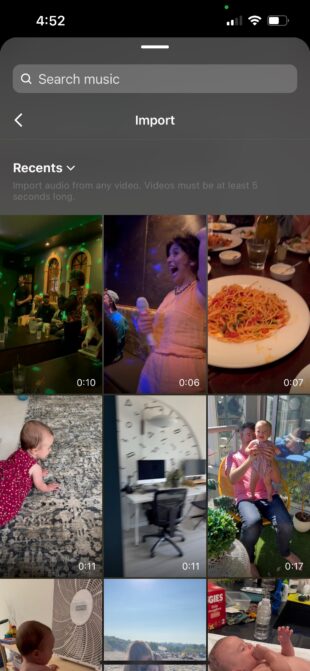
- Seleccioneu el vídeo amb el so que voleu utilitzar. Instagram traurà l'àudio.

- Enregistreu les vostres imatges per acompanyar la vostra nova pista d'àudio personalitzada i procediu com de costum amb la resta de la vostra elaboració de Reels.
Com sincronitzar automàticament els vostres rodets d'Instagram al ritme
L'edició és difícil! Deixa que ho facin els ordinadors; no jutjarem, prometem.
Només pengeu un munt de fotos i vídeos alhora i deixeu que la funció de sincronització automàtica d'Instagram faci la resta.
- Entreu al mode de creació i toqueu la miniatura de la galeria de fotos a la part inferior esquerra.
- Toqueu la icona de diverses fotos a la part superior.dreta.
- Seleccioneu diverses fotos i toqueu Següent .

- Instagram proporcionarà àudio suggerit per sincronitzar els vostres clips, però podeu navega per tota la biblioteca d'àudio tocant Cerca . Quan estigueu preparat per rodar, toqueu el botó Següent i vegeu la vista prèvia. Des d'aquí podeu afegir-hi els darrers tocs d'edició.

Consell interessant : també podeu utilitzar la nova funció Grooves per afegir edicions dinàmiques automàtiques a un únic videoclip. Només cal que toqueu el botó Grooves a la part superior dreta, trieu el vostre vídeo i espereu que es produeixi la màgia dels vídeos musicals.

Com canviar la vostra foto de portada d'Instagram Reel
Pots fer servir un clip del teu Reel o penjar una foto independent perquè actuï com a imatge de portada. No som el vostre cap!
- Creeu i editeu un rodet. Un cop estiguis a la pantalla final d'ajust de la configuració, prepara't per publicar, toca la miniatura (hi diu "Edita la portada", perquè puguis veure cap a on anem amb això). ).

- Examineu les imatges de vídeo per trobar el moment que millor representi el vostre vídeo. Si preferiu una imatge estàtica, només cal que carregueu-ne una del carret de la càmera tocant Afegeix des del carrete de la càmera .

- Fins i tot podeu previsualitzar i ajustar-la. com es veurà a la quadrícula del teu perfil tocant la pestanya quadrícula del perfil .
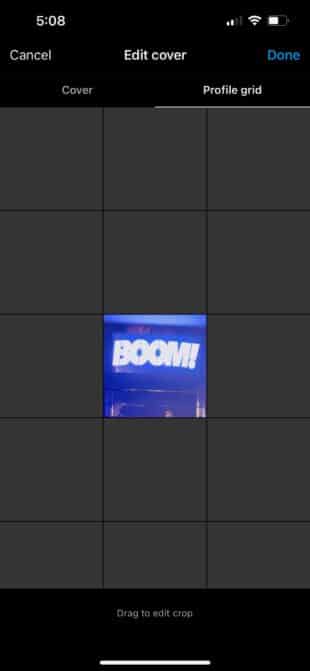
Com gravar mans lliures amb Instagram Reels
De vegades necessites les teves mans per, per exemple, fer un xeffes un petó o mostra les teves habilitats de karate.
A continuació t'expliquem com configurar un temporitzador de vídeo perquè puguis gravar amb les mans lliures amb Reels.
- Toca la icona del rellotge al menú de l'esquerra.
- Toqueu el número de compte enrere per alternar entre 3 segons i 10 segons. Arrossegueu el temporitzador per definir quant de temps es gravarà el vídeo.

- Toqueu Defineix el temporitzador i, a continuació, toqueu el botó grava quan ja estàs a punt per rodar.
Com sincronitzar els llavis com un professional a Instagram Reels
El truc per sincronitzar els llavis com un professional no és aprendre les paraules perfectament : és per temps de doblegar . Els professionals utilitzen l'aplicació de ralentització per assegurar-se que poden pronunciar totes les lletres.
- En el mode de creació, toca la icona de música i selecciona una cançó o un clip de so.

- A continuació, toqueu la icona 1x i, a continuació, trieu 3x . Això farà que el clip de so es redueixi un 300%.

- Ara enregistra el teu vídeo i la teva boca o balla amb la cançó súper lenta. Quan previsualitzeu la gravació, la música serà a la velocitat normal i sereu estranyament ràpid. És divertit! T'ho prometo!
Com afegir gifs al teu Reel
Afegir una mica de pes als teus Reels amb gifs emergents!
- Enregistra el teu metratge i entreu al mode d'edició.
- Toqueu la adhesiu icona i seleccioneu tots els gifs que vulgueu al vostre Reel.
- Veureu un petita icona de cada gif a la cantonada inferior esquerra ara. Toqueu-ne un.

- Seràsportat a la línia de temps del vídeo d'aquest gif. Ajusteu l'hora d'inici i de finalització per indicar quan apareixerà el gif a la pantalla. Repetiu-ho per a cada gif.

Has arribat al final d'aquesta llista monstruosa de trucs per a Instagram Reels? Suposo que això vol dir que ara ets un professional de Reel. Enhorabona!
Esteu preparat per compartir les vostres noves habilitats amb el món? Fes una ullada a la nostra gran llista d'idees creatives de Reels i prepara't per fer la teva propera obra mestra.
Traieu la pressió de la publicació en temps real amb la programació de Reels de SMMExpert. Programeu, publiqueu i mireu què funciona i què no amb analítiques fàcils d'utilitzar que us ajuden a activar el mode viral.
Comenceu
Estalvieu temps i menys estrès. amb una fàcil programació de Reels i un seguiment del rendiment de SMMExpert. Confia en nosaltres, és molt fàcil.
Prova gratuïta de 30 dies
